¿No aparecen los documentos recientes en Microsoft Word? Aquí te explicamos cómo solucionarlo
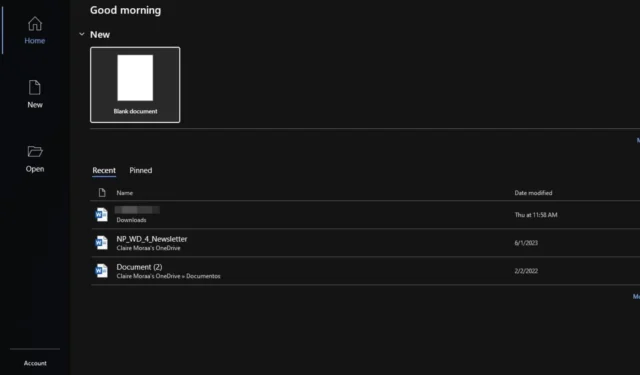
Los documentos recientes en Word le ayudan a recuperar sus documentos más rápido sin abrir el Explorador de archivos, pero si no se muestran, puede ser un gran inconveniente volver atrás y comenzar a revisar las carpetas.
Si no puede encontrar ningún documento reciente al abrir Word, probablemente se deba a un problema con las aplicaciones de Microsoft, a una memoria caché dañada o a un cambio en la ubicación del archivo. También es posible que haya instalado una nueva aplicación o complemento que haya alterado la configuración de Word.
¿Qué puedo hacer si los documentos recientes no se muestran en Word?
1. Cerrar sesión y volver a iniciarla
- Inicie su aplicación Microsoft Word y abra un documento en blanco.
- Vaya a Archivo y seleccione Cuenta.
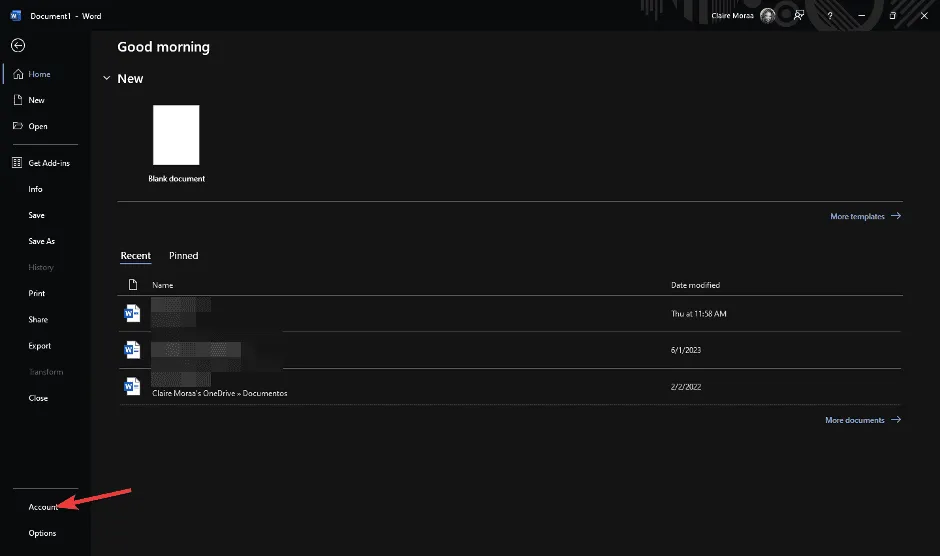
- Haga clic en Cerrar sesión.
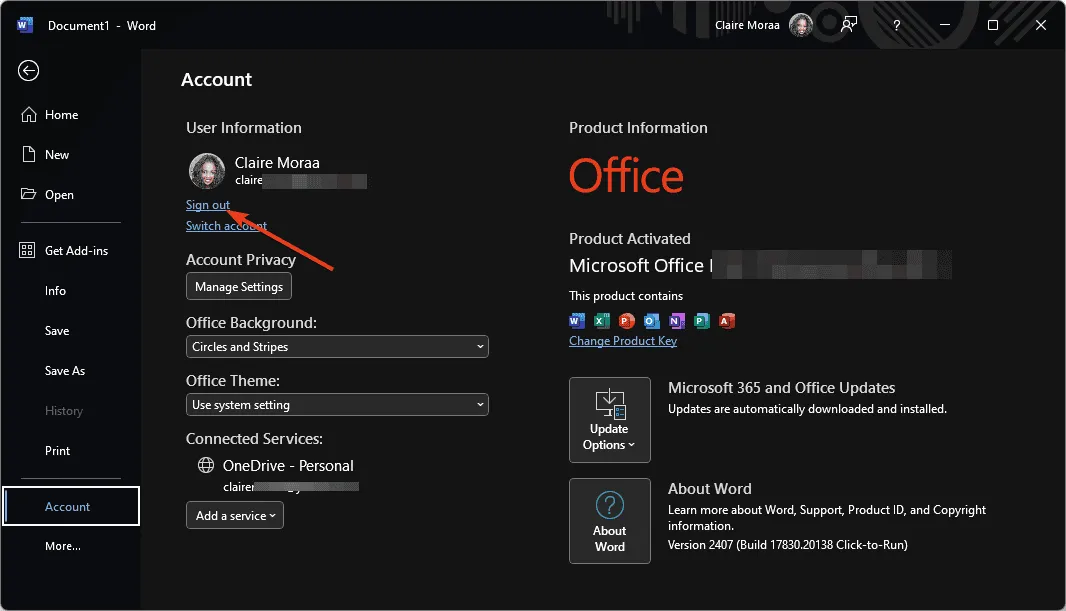
- Vuelva a iniciar sesión y vea si aparecen los documentos recientes.
También puede intentar iniciar sesión en su cuenta de Microsoft Office con Word para la web y ver si el problema persiste.
2. Borre la memoria caché de Microsoft y ejecute Microsoft Word en modo seguro
- Cierre todas las aplicaciones de Office.
- Presione la Windowstecla + Rpara abrir el comando Ejecutar .
- Escriba el siguiente comando y presione Enter o haga clic en Aceptar:
%appdata%\Microsoft\Office\Recent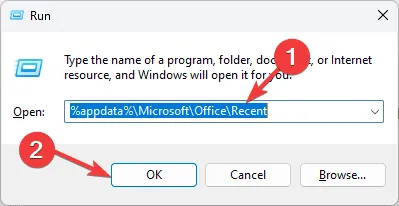
- Elimina todo lo que haya en esta carpeta y luego reinicia Microsoft Word.
- Presione la Windowstecla + Rpara abrir el comando Ejecutar .
- Escriba el siguiente comando y presione Enter o haga clic en Aceptar:
word /safe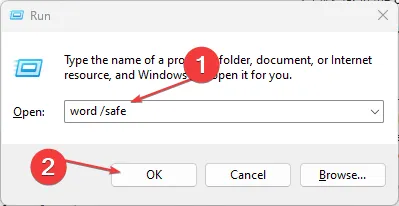
3. Ajustar el número de documentos recientes
- Inicie su aplicación Microsoft Word y abra un documento en blanco.
- Vaya a Archivo y seleccione Opciones.
- Seleccione Opciones y luego vaya a Avanzadas.
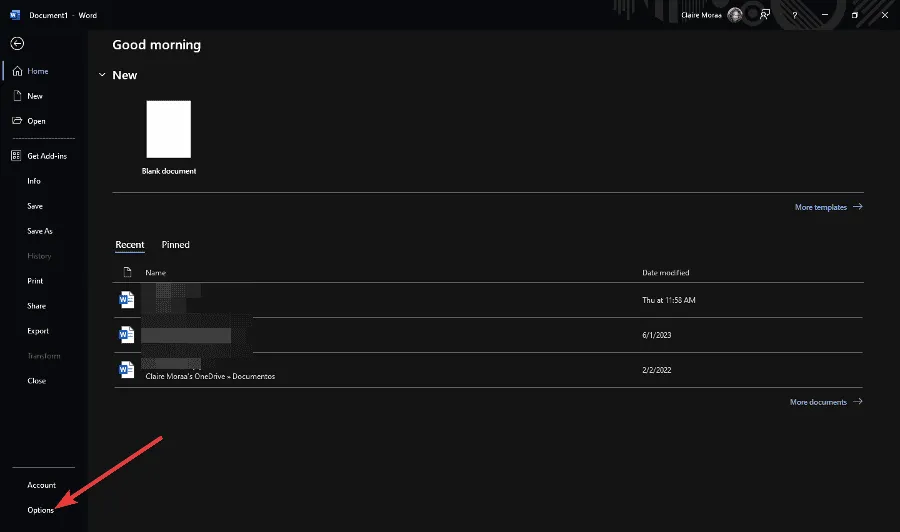
- Vaya a la sección Pantalla y luego ajuste el número en Mostrar este número de documentos recientes .
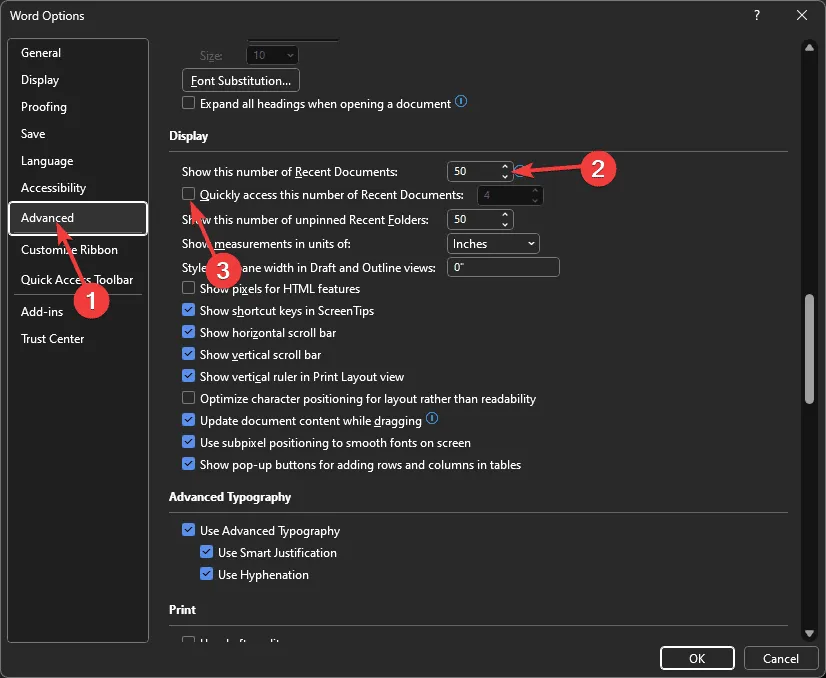
- A continuación, coloque una marca de verificación junto a Acceder rápidamente a esta cantidad de documentos recientes y seleccione un número con el que se sienta cómodo.
4. Desactivar los complementos de MS Word
- Para deshabilitar los complementos, abra MS Word, haga clic en la pestaña Archivo y seleccione Opciones para abrir la ventana de configuración del software.
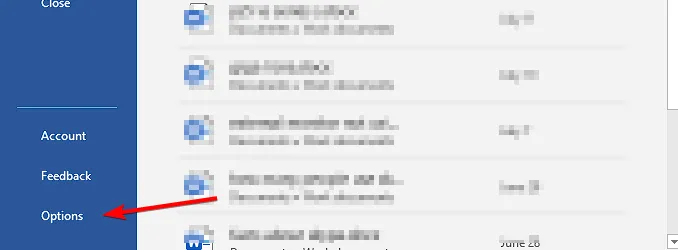
- Haga clic en Complementos a la izquierda de la ventana Opciones de Word. Se abrirá una lista de los complementos de la aplicación activos e inactivos.
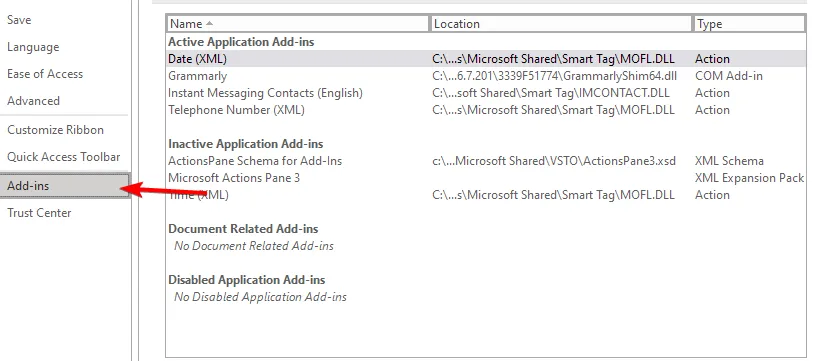
- Cada complemento tiene una categoría de tipo, como COM, Plantilla y Acción. Haga clic en el menú desplegable Administrar y seleccione un tipo desde allí.
- Presione el botón Ir para abrir una ventana que muestra todos los complementos que se ajustan al tipo seleccionado en el menú desplegable.
- Ahora puedes desmarcar las casillas de verificación de los complementos activos para deshabilitarlos.
- Pulse el botón OK para cerrar la ventana.
5. Desvincular OneDrive
- Abra el icono de OneDrive haciendo clic en la bandeja del sistema.
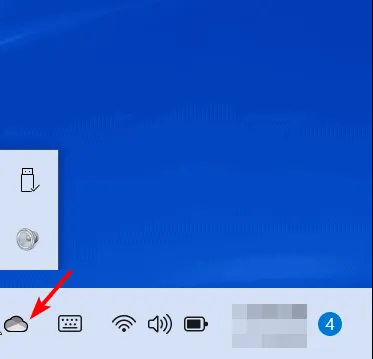
- Seleccione Configuración.
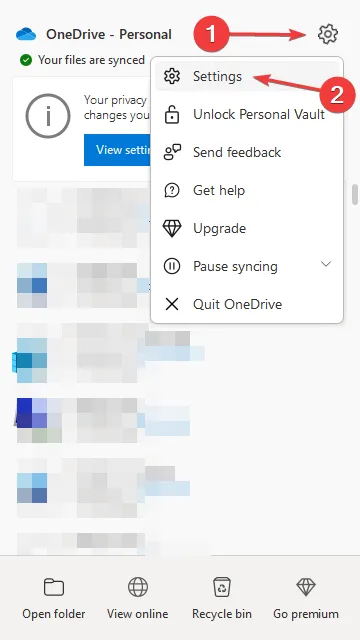
- Haga clic en la pestaña Cuenta y luego seleccione Desvincular esta PC.
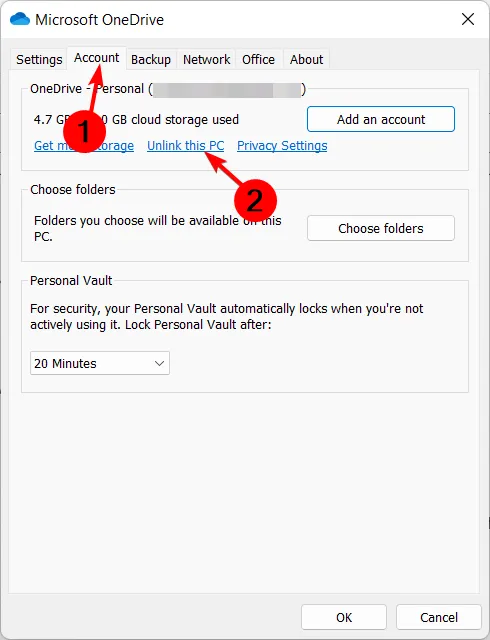
- Confirme haciendo clic en Desvincular cuenta en el cuadro de diálogo que aparece.
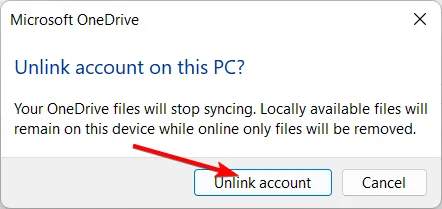
Si ha conectado su cuenta de Microsoft para sincronizar con OneDrive, esta se sincronizará continuamente con los archivos locales de su unidad. Sin embargo, si hay interrupciones en la red, es posible que surjan problemas de sincronización que provoquen algunas discrepancias.
Además, si sus documentos tienen permisos establecidos, la vinculación con OneDrive puede limitar la visibilidad de los documentos, de ahí que sea posible que no aparezcan en los documentos recientes.
6. Reparar MS Office
- Presione la Windows tecla, escriba Panel de control en la barra de búsqueda y haga clic en Abrir.
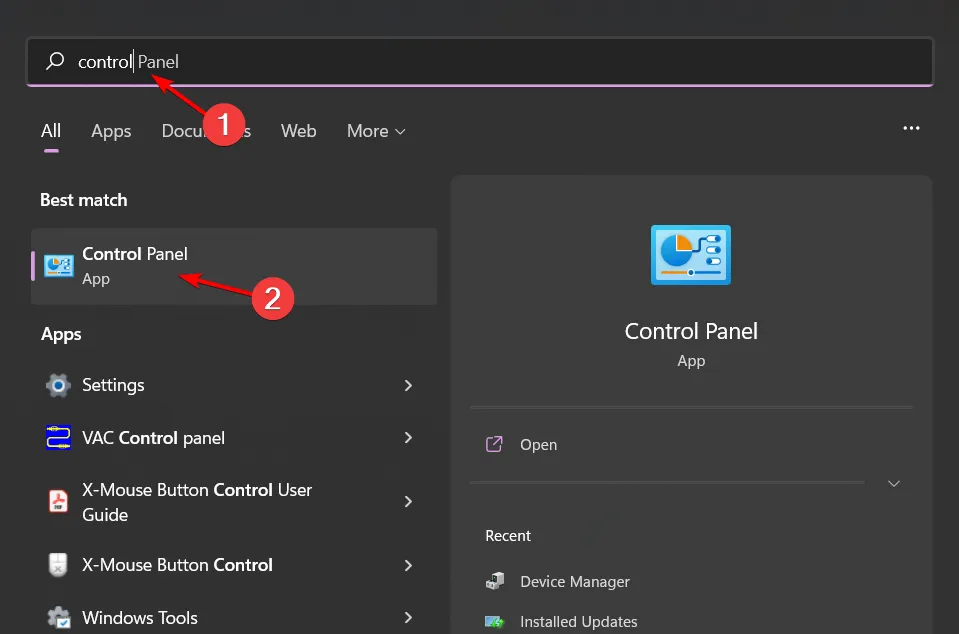
- Vaya a Desinstalar un programa en Programas.
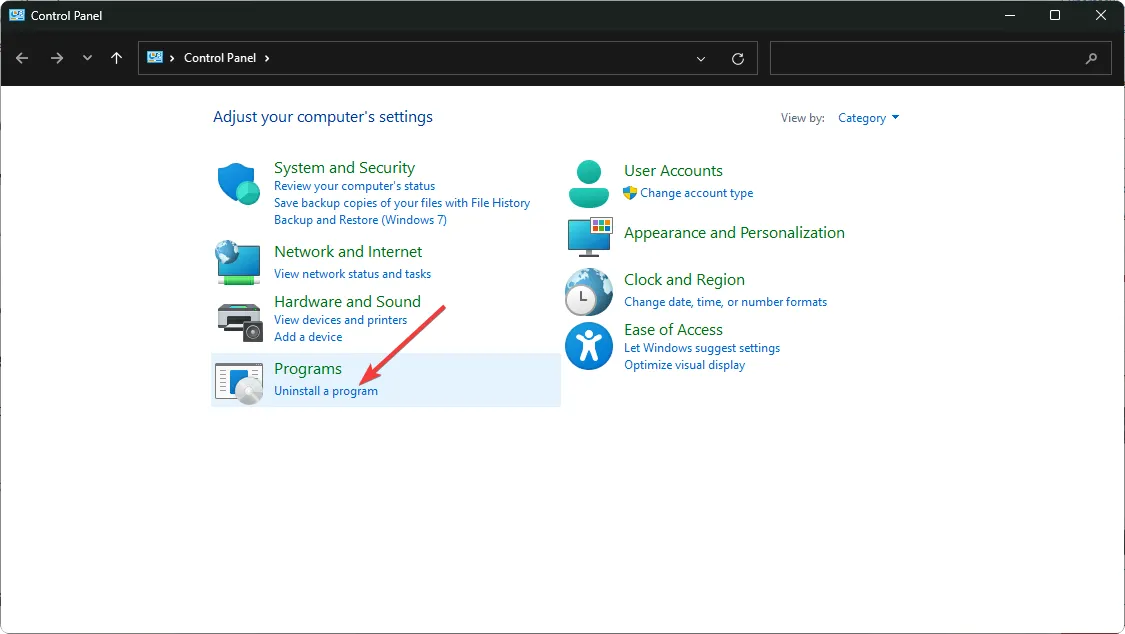
- Busque MS Office , haga clic en él y seleccione Cambiar.
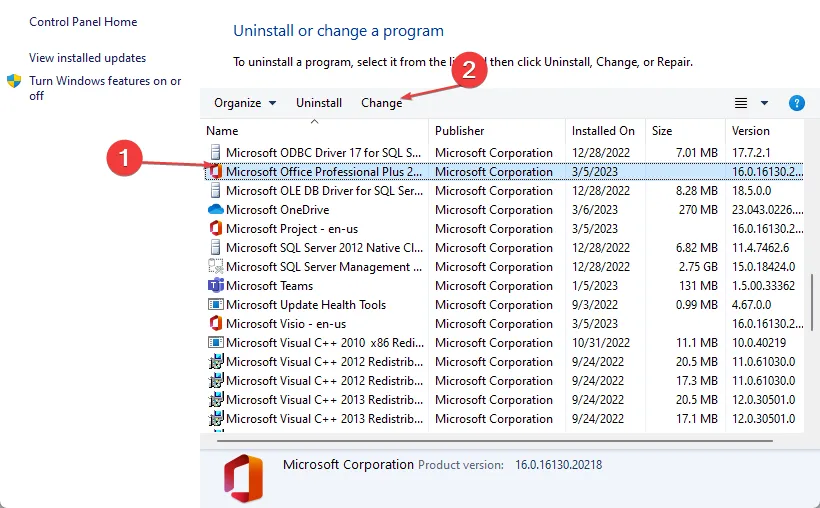
- Seleccione la opción Reparación en línea y haga clic en el botón Reparar.
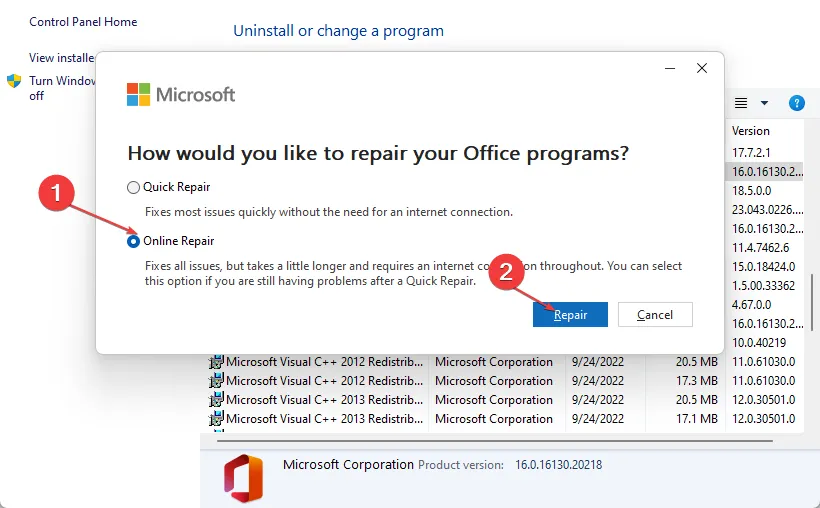
Si la sección de documentos recientes no vuelve a aparecer después de una reparación, intente restablecer su Word a la configuración predeterminada y vea si esto ayuda.
7. Reinstalar Microsoft Office
- Presione la Windows tecla, escriba Panel de control en la barra de búsqueda y haga clic en Abrir.
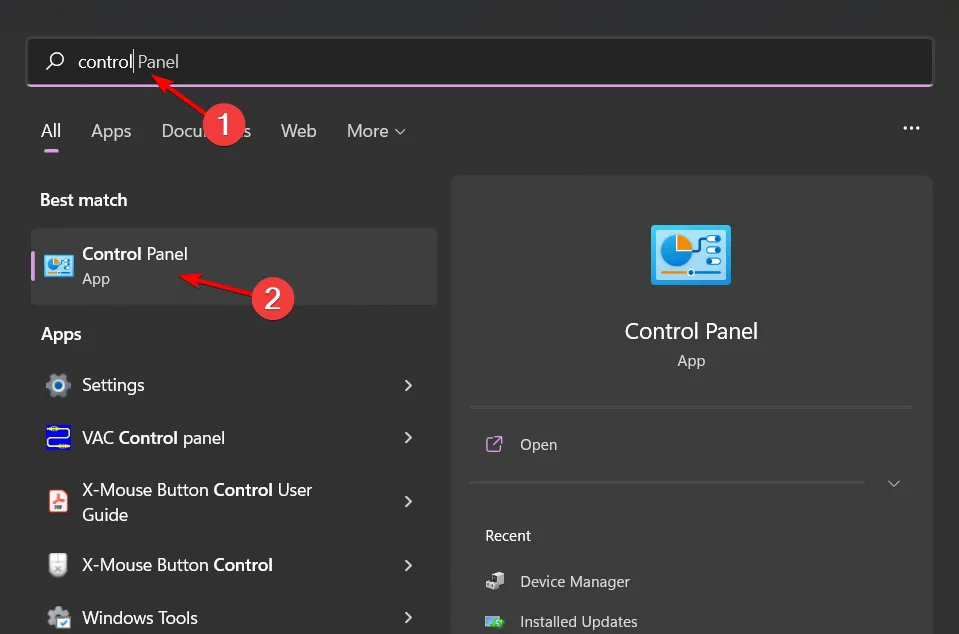
- Vaya a Desinstalar un programa en Programas.
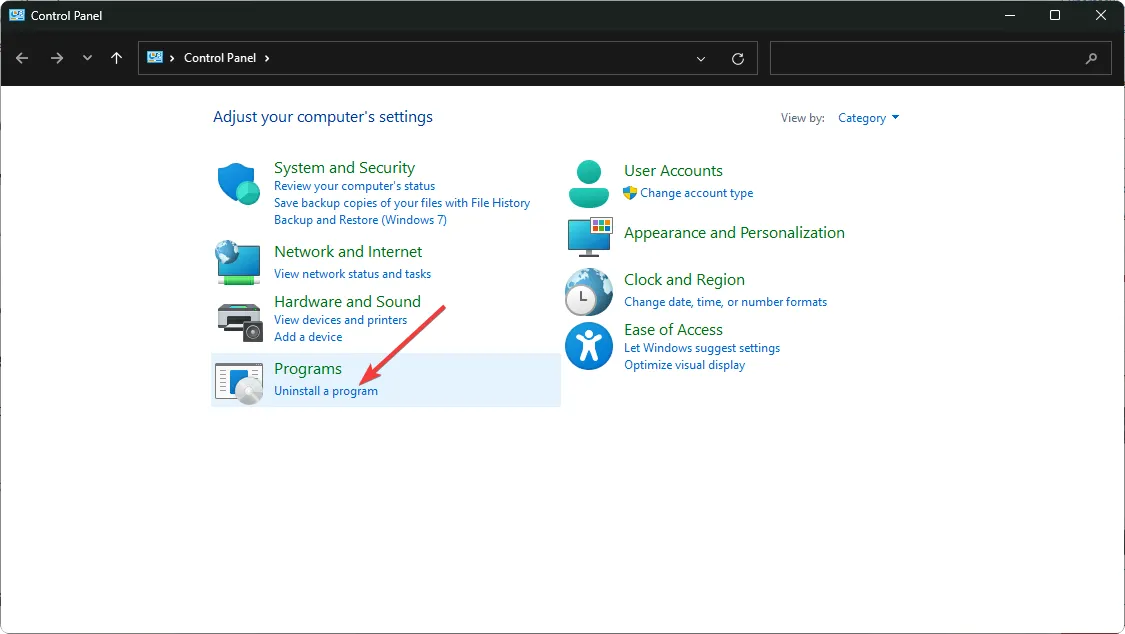
- Busque MS Office , haga clic en él y seleccione Desinstalar.
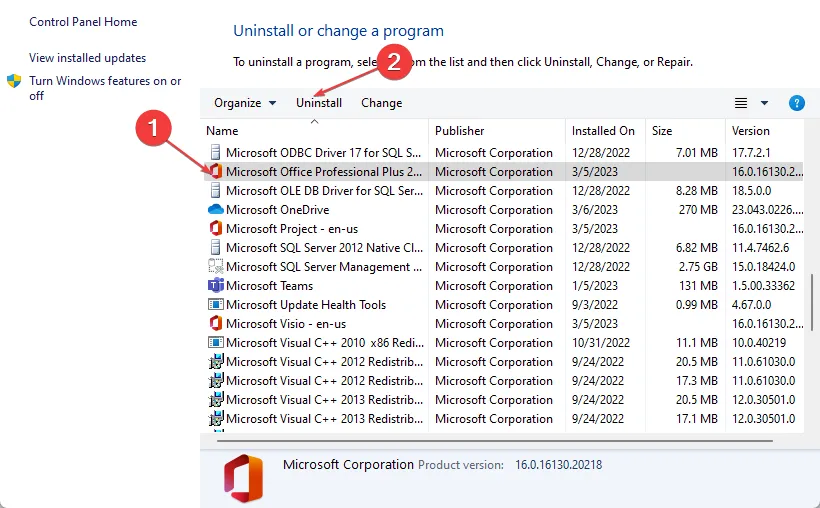
- Ahora, reinicie su PC e instale la última versión de Microsoft Office disponible para Windows.
Lamentablemente, este problema no es exclusivo de Microsoft Word. Puede ocurrir en cualquier otra aplicación de Microsoft Office, como Excel o PowerPoint, por lo que se aplican las mismas soluciones.
Hablando de archivos recientes, también puede ocurrir que no se muestren en la barra de herramientas de acceso rápido, así que consulte cómo recuperarlos. En caso de que haya eliminado recientemente archivos que deberían aparecer en esta sección, siempre puede recuperarlos.
Si este problema ocurre con frecuencia, es posible que también desees verificar si tus documentos de Word no se guardan y abordar este problema primero.
Eso es todo por nuestra parte, pero nos encantaría saber de ti si tienes otras soluciones bajo la manga. Compártelas con nosotros en la sección de comentarios a continuación.



Deja una respuesta